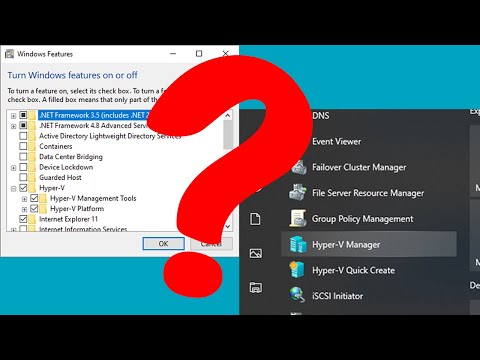
Во многих случаях вы обнаружите, что даже после включения Hyper-V и перезагрузки инструмент Hyper-V Manager нигде не находится, даже если вы ищете его или пытаетесь добавить с помощью консоли MMC.
Один из способов обойти эту проблему — загрузить и установить инструменты удаленного администрирования сервера для Windows 10, после чего вы найдете значок диспетчера Hyper-V в списке «Инструменты администрирования», которому он принадлежит. Вот ссылка на скачивание.
https://www.microsoft.com/en-us/download/details.aspx?id45520
Прочтите нашу книгу (Microsoft Hyper-V Desktop Made Easy), которая призвана поднять ваши навыки виртуализации на новый уровень!
https://www.amazon.com/dp/B0D12TSL3D
#гиперв
#окна10
Пожалуйста, воспользуйтесь возможностью подключиться и поделиться этим видео со своими друзьями и семьей, если вы считаете его полезным.

No Comments